Восстановление удаленной истории просмотров
Восстановление удаленной истории просмотров в Internet Explorer
Со временем в Windows накапливаются временные файлы, когда вы посещаете различные сайты. Эти данные хранятся на соответствующем компьютере, и вы можете использовать их для восстановления удаленной истории Интернета.
Internet Explorer. Откройте браузер.
В браузере выберите "Свойства браузера" с помощью шестеренки в строке меню в верхней части экрана. Откроется всплывающее меню с дополнительными опциями выбора. 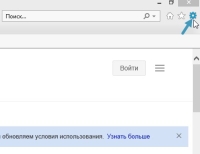
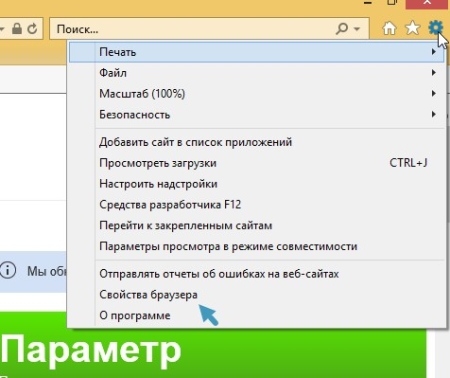
Выберите параметры Интернета. Теперь выберите "Параметры Интернета".
Откройте временные файлы Интернета. Через список и, в частности, выбор "Общие" вы попадете в "Историю просмотра". Здесь выберите "Настройки". В результате вы перейдете на вкладку "Временные файлы Интернета".
Получите доступ через общие настройки.
"Просмотр файлов". Выберите "Просмотр файлов", и вы получите список всех файлов cookie. Cookies - это сохраненные текстовые файлы, которые информируют вас о посещенных интернет-страницах.
Получите обзор. Теперь необходимо выполнить поиск в списке файлов. Найдите нужный файл в истории, даже если он был удален.
Просмотрите все интернет-страницы, которые вы посетили.
Как восстановить с помощью Google Chrome
Браузер - не единственный способ найти удаленные файлы. Если вы используете Chrome, используйте "Chrome Cache Viewer". Это программное обеспечение, которое отображает сохраненные файлы из браузера. Используйте "Просмотр кэша" и выполните следующие действия:
"Просмотр кэша Chrome". Откройте браузер и найдите в Интернете "Chrome Cache Viewer". Вы получите список провайдеров, поддерживающих загрузку. 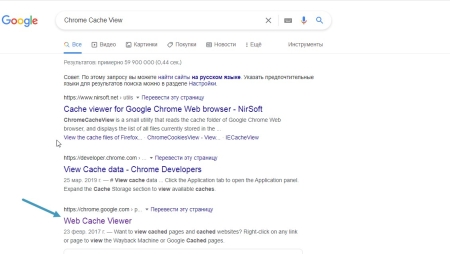
Загрузить инструмент. Загрузите инструмент и откройте файл.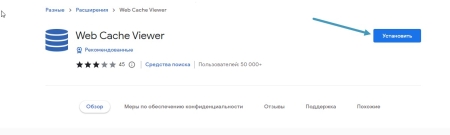
Просмотр удаленных файлов. В файле вы найдете все введенные записи кэша. Перейдите в раздел "Время сервера" и отсортируйте удаленные данные по дате.
Восстановление удаленной истории в Firefox
Вы используете Firefox и заинтересованы в восстановлении удаленных данных? Затем выполните следующие действия:
"Поиск о:кэш". Если вы используете Firefox, введите "аbout:cache" в строке поиска.
Откройте раздел "О кэше". Откройте страницу с помощью Enter и нажмите на "List Cache Entries" в разделе "disk".
Поиск удаленных данных. Вы увидите список ссылок в истории вашего Интернета. Найдите здесь нужные вам файлы.
Как восстановить с помощью Safari
Операционная система iOS также со временем накапливает временные файлы. Вы используете Safari и хотите восстановить данные? Следующие шаги помогут вам найти ваши данные:
Открытый Интернет. Откройте Safari и нажмите на шестеренку (справа вверху). Перейдите в раздел "Настройки".
Открытая конфиденциальность. Нажмите "Конфиденциальность". Здесь вы увидите "Cookies и другие веб-данные". Откройте команду "Подробности". Теперь вы можете видеть сайты, которые вы посещали.
Почему вам следует восстановить историю посещений
Есть некоторые моменты, когда список ваших посещений в Интернете может вам помочь. Именно поэтому следует восстановить удаленную историю посещений.
Четкий обзор посещенных сайтов также может быть полезен при выставлении счетов. Бывает так, что взыскиваются долги, которых на самом деле нет. Кроме того, вы можете просматривать посещения интернет-сайтов. Это преимущество, особенно когда речь идет о контроле за использованием Интернета вашими детьми.
Если ваш компьютер уже сохранил историю, вам также не придется запоминать полные интернет-адреса, когда вы захотите вызвать соответствующие страницы. Когда вы введете первые символы, ваш браузер предложит известную ему страницу или перечислит несколько.
Обязательно восстановите удаленные файлы. На вашем компьютере есть ссылки на страницы, которые вы посетили. Неважно, используете ли вы Explorer, Chrome или Firefox в Windows или Safari в Apple: Удаленную историю посещений Интернета можно восстановить несколькими способами.
